QT中设置字体和更改字体颜色
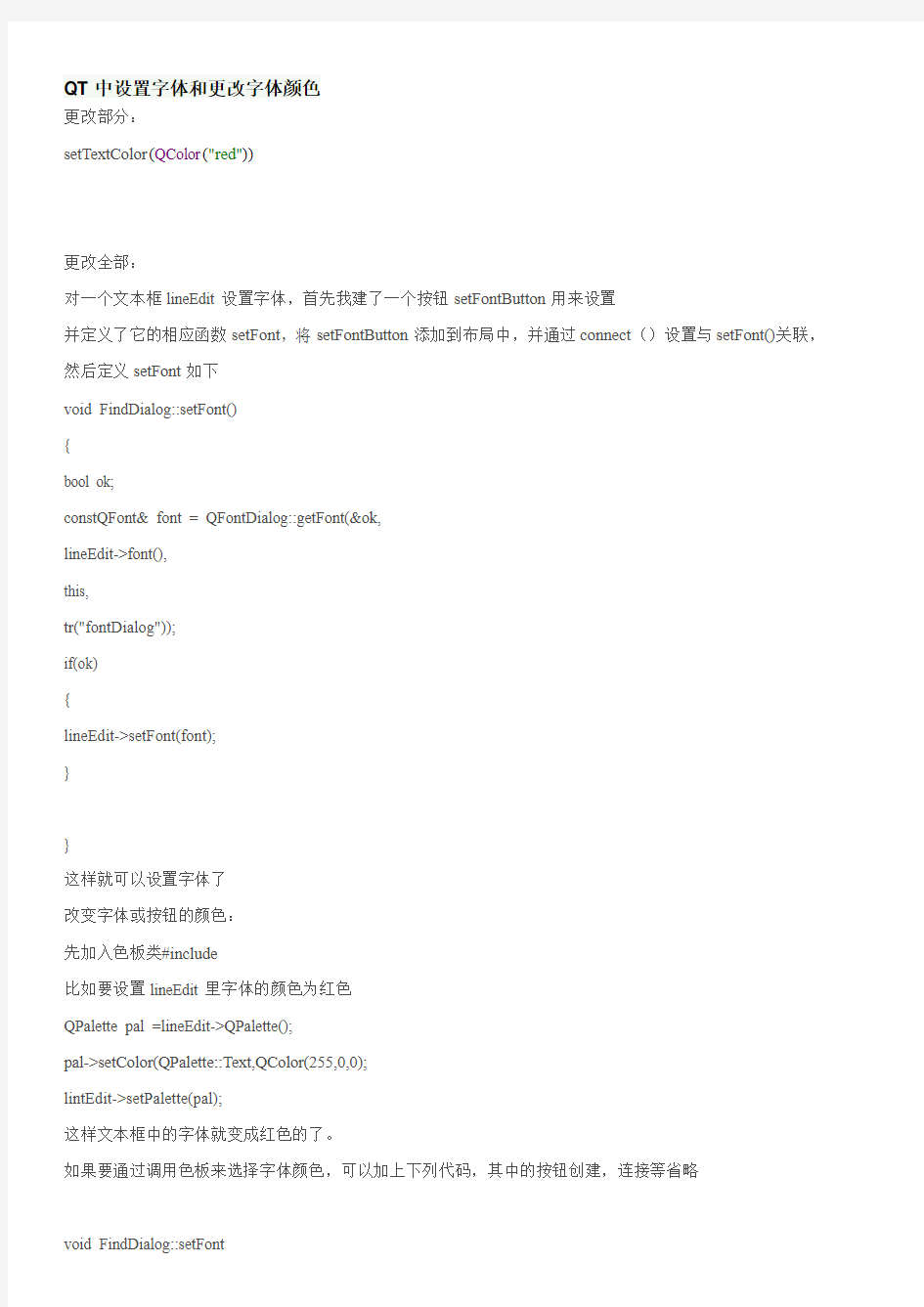
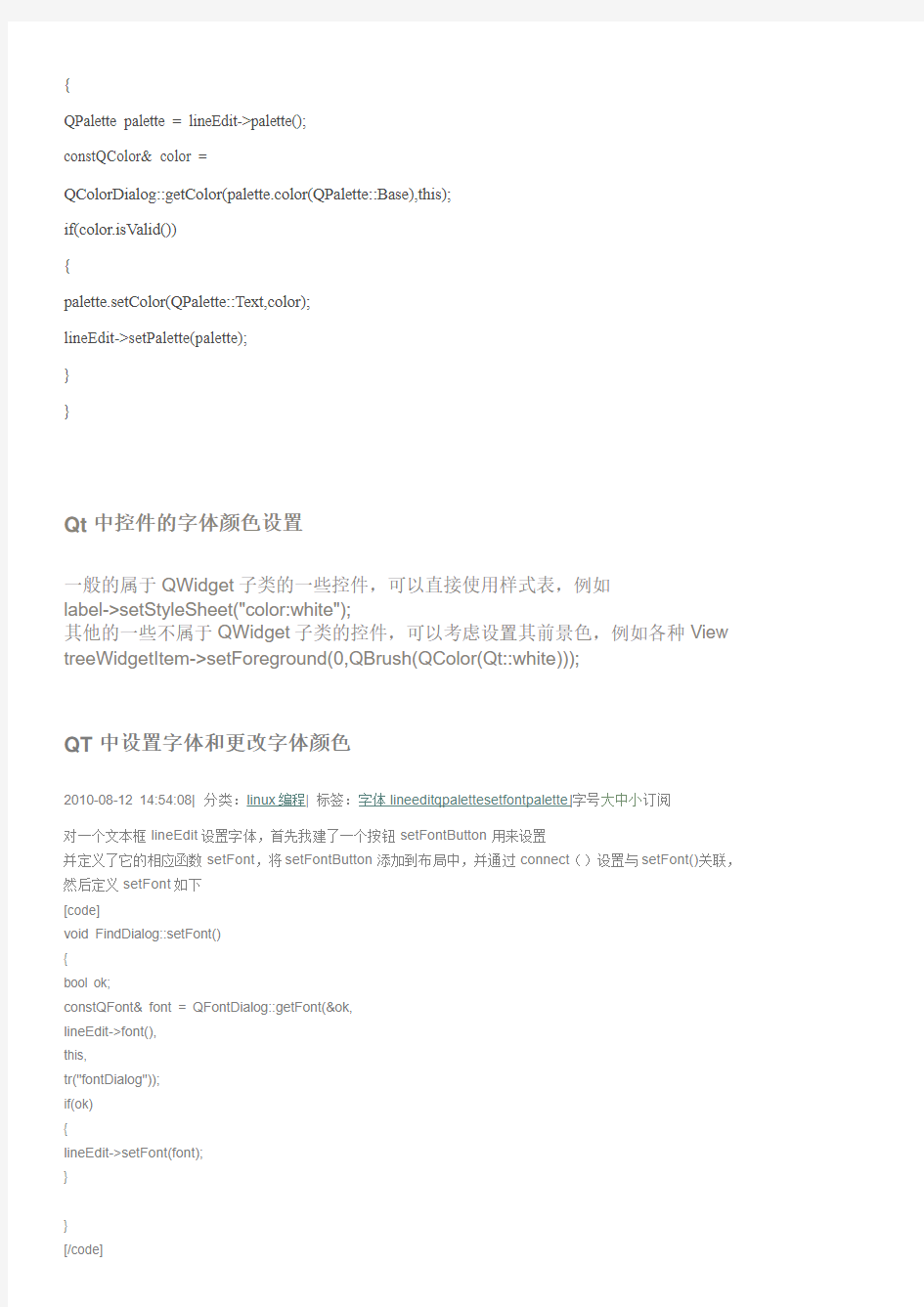
QT中设置字体和更改字体颜色
更改部分:
setTextColor(QColor("red"))
更改全部:
对一个文本框lineEdit设置字体,首先我建了一个按钮setFontButton用来设置
并定义了它的相应函数setFont,将setFontButton添加到布局中,并通过connect()设置与setFont()关联,然后定义setFont如下
void FindDialog::setFont()
{
bool ok;
constQFont& font = QFontDialog::getFont(&ok,
lineEdit->font(),
this,
tr("fontDialog"));
if(ok)
{
lineEdit->setFont(font);
}
}
这样就可以设置字体了
改变字体或按钮的颜色:
先加入色板类#include
比如要设置lineEdit里字体的颜色为红色
QPalette pal =lineEdit->QPalette();
pal->setColor(QPalette::Text,QColor(255,0,0);
lintEdit->setPalette(pal);
这样文本框中的字体就变成红色的了。
如果要通过调用色板来选择字体颜色,可以加上下列代码,其中的按钮创建,连接等省略
void FindDialog::setFont
{
QPalette palette = lineEdit->palette();
constQColor& color =
QColorDialog::getColor(palette.color(QPalette::Base),this);
if(color.isValid())
{
palette.setColor(QPalette::Text,color);
lineEdit->setPalette(palette);
}
}
Qt中控件的字体颜色设置
一般的属于QWidget子类的一些控件,可以直接使用样式表,例如
label->setStyleSheet("color:white");
其他的一些不属于QWidget子类的控件,可以考虑设置其前景色,例如各种View treeWidgetItem->setForeground(0,QBrush(QColor(Qt::white)));
QT中设置字体和更改字体颜色
2010-08-12 14:54:08| 分类:linux编程| 标签:字体lineeditqpalettesetfontpalette|字号大中小订阅
对一个文本框lineEdit设置字体,首先我建了一个按钮setFontButton用来设置
并定义了它的相应函数setFont,将setFontButton添加到布局中,并通过connect()设置与setFont()关联,然后定义setFont如下
[code]
void FindDialog::setFont()
{
bool ok;
constQFont& font = QFontDialog::getFont(&ok,
lineEdit->font(),
this,
tr("fontDialog"));
if(ok)
{
lineEdit->setFont(font);
}
}
[/code]
这样就可以设置字体了
改变字体或按钮的颜色:
先加入色板类#include
比如要设置lineEdit里字体的颜色为红色
QPalette pal =lineEdit->QPalette();
pal->setColor(QPalette::Text,QColor(255,0,0);
lintEdit->setPalette(pal);
这样文本框中的字体就变成红色的了。
如果要通过调用色板来选择字体颜色,可以加上下列代码,其中的按钮创建,连接等省略[code]
void FindDialog::setFont
{
QPalette palette = lineEdit->palette();
constQColor& color =
QColorDialog::getColor(palette.color(QPalette::Base),this);
if(color.isV alid())
{
palette.setColor(QPalette::Text,color);
lineEdit->setPalette(palette);
}
}
[/code]
Qt中设置widget背景颜色/图片的注意事项(使用样式表setStyleSheet())收藏
在Qt中设置widget背景颜色或者图片方法很多种:重写paintEvent() , 调色板QPalette , 样式表setStyleSheet等等。
但是各种方法都有其注意事项,如果不注意则很容易陷入麻烦中。
1:setStyleSheet()
这个函数我一直很喜欢使用,因为只要写一句就可以实现效果,比其他方法都简单,但是其却有一个很值得注意的地方,也就是这个地方让我大吃苦头。
亦即:①:该函数只能用于设置有父窗口的子窗口的背景!如果一个窗口没有子窗口,则无法使用该函数来设置背景颜色或图片!!
②:同时:对于一个父窗口而言:如果我们用setStyleShette设置了其样式,而对于其子窗口:如果没有用同样的函数来设置的话,则其子窗口的样式和其父窗口完全一致,亦即:其集成了自己父窗口的样式!
③:延伸:对顶层窗口(没有父窗口),其有若干个子窗口,则当我们用setStyleShette来设置这个顶层窗口的样式后,依据①可知:该父窗口本身没有任何变化,亦即设置没有生效;而其子窗口:只要子窗口本身没有用setStyleShette来设置自己的样式表,则其就是用的自己父窗口的样式表!!
例如:
主窗口(没有父类)为MainWin
MainWin::MainWin()
{
this->setStyleSheet("background-image:url(:/bmp/IMG_0345.JPG)");
iButton = new QPushButton(this);
iLabel = new QLabel(iButton);
}
运行一下,效果如下:
亦即:虽然我们设置的是顶层的父窗口,但是该样式却是在其子窗口中生效,而顶层父窗口没有任何变化!这验证了①。
修改一下上例代码:
MainWin::MainWin()
{
this->setStyleSheet("background-image:url(:/bmp/IMG_0345.JPG)");
iButton = new QPushButton(this);
iLabel = new QLabel(iButton);
iLabel->setStyleSheet("background-image:url(:/bmp/1257253475842.jpg)");
}
则运行效果如下:
可见:子窗口只有调用setStyleSheet()设置了自己的样式后才可以隔断父窗口的样式,否则其将是用父窗口的样式。
再修改一下代码:
MainWin::MainWin()
{
iButton = new QPushButton(this);
iButton ->setStyleSheet("background-image:url(:/bmp/IMG_0345.JPG)");
iLabel = new QLabel(iButton);
}
运行一下,效果如下:
可见:设置有父窗口的子窗口时:setStyleSheet()一定生效!!!
后来我又思考了一个问题,那就是:对于顶层父窗口,如果我 setStyleSheet()设置了样式表,而对其子窗口,我用其他方法,比如用QPalette调色板来设置背景图片/颜色,这时子窗口的背景到底是由继承自父窗口的样式表决定呢还是由子窗口本身的QPalette调色板决定呢?
再次修改代码:
MainWin::MainWin()
{
this->setStyleSheet("background-image:url(:/bmp/IMG_0345.JPG)");
iButton = new QPushButton(this);
iLabel = new QLabel(iButton);
QPalette palette;
palette.setBrush(iLabel->backgroundRole(),QBrush(QImage(":/bmp/1257253475842.jpg")));
iLabel->setPalette(palette);
iLabel->setAutoFillBackground(true);
}
此段代码中我用QPalette来设置子窗口的背景图片,看下到底是样式表还是调色板生效,效果如下:
由此可见:一旦顶层窗口设置了样式表,则其子窗口无论用什么方法来设置背景,都会不生效!!!
那如果不是顶层窗口而仅仅是一般窗口设置了样式表呢?再次修改代码:
MainWin::MainWin()
{
iButton = new QPushButton(this);
iButton ->setStyleSheet("background-image:url(:/bmp/IMG_0345.JPG)");
iLabel = new QLabel(iButton);
QPalette palette;
palette.setBrush(iLabel->backgroundRole(),QBrush(QImage(":/bmp/1257253475842.jpg")));
iLabel->setPalette(palette);
iLabel->setAutoFillBackground(true);
}
运行效果同上,这说明:不管是顶层窗口还是一般窗口,只要用setStyleSheet设置了样式表,则其子窗口用其它方式设置背景颜色/图片均不生效,只能用同样方式setStyleSheet来设置更改!!!
为了验证上边的结论,再次修改代码:
MainWin::MainWin()
iButton = new QPushButton(this);
iLabel = new QLabel(iButton);
QPalette palette;
palette.setBrush(iLabel->backgroundRole(),QBrush(QImage(":/bmp/1257253475842.jpg")));
iLabel->setPalette(palette);
iLabel->setAutoFillBackground(true);
}
运行一下:
此时调色板才生效,这也间接证明了上述结论。
==========================================================================
总结:
1:不要在顶层窗口(无父类的窗口)中使用setStyleSheet() ,否则其一父窗口的背景不会改变,其次其子窗口的背景设置方法变得局限唯一,不能再使用其它方法!
2:如果一个一般窗口(非顶层窗口)还有子窗口,那最好不要使用setStyleSheet()来设置其背景颜色,因为虽然此时该窗口的背景设置是生效的,但是其子窗口的背景设置也变得局限唯一,只能使用setStyleSheet,而不能使用其它方法!当然:你如果就是只想使用这种方法,那也完全可以!!
说白了就是:不要再MainWindow中使用setStyleSheet()!
而上边之所以强调拓宽子窗口设置背景的方法范围,这是因为:如果只能用setStyleSheet样式表来设置背景图片的话,该图片是无法缩放的,如果其大小与widget窗口大小不相符,则我们无法用程序来实现图片的缩放,除非我们直接处理图片使其大小与widget窗口相符;而如果不局限于用setStyleSheet样式表来设置的话,我们可以选择用QPalette调色版,其内部setBrush()之前,我们完全可以先对图片进行scale缩放再刷到窗口上,这样就避免直接去处理图片,灵活性强一点!
==========================================================================
注意:该文只针对QWidget体系,并不适用用QGraphicsWidget体系!关于这两种体系之间的区分,详见文章
https://www.360docs.net/doc/7613090425.html,/NRC_DouNingBo/archive/2010/05/09/557 1149.aspx
1.//将字体文件名传给addApplicationFont,得到字体的Id
2.int fontId = QFontDatabase::addApplicationFont("./res/msyh.ttf");
3.//将字体Id传给applicationFontFamilies,得到一个QStringList,其中的第一个元素为新添加字体的family
4.QStringmsyh = QFontDatabase::applicationFontFamilies ( fontId ).at(0);
5.QFont font(msyh,10);
6.//将此字体设为QApplication的默认字体
7.QApplication::setFont(font);
设置默认字体
先定义一个对象
QFont font("simsun", 10, QFont::Normal);
然后在其他窗口中这样设置
QWidget *widget = new QWidget;
widget->setFont(font);
字体颜色代码完整
致M i n g制作? 字体颜色代码 2?红色?#FF0000? 3?绿色?#00FF00? 4?蓝色?#0000FF? 5?牡丹红?#FF00FF? 6?青色?#00FFFF? 7?黄色?#FFFF00? 8?黑色?#000000? 9?海蓝?#70DB93? 10?巧克力色?#5C3317? 11?蓝紫色?#9F5F9F?? 12?黄铜色?#B5A642?? 13?亮金色?#D9D919?? 14?棕色?#A67D3D?? 15?青铜色?#8C7853?? 16?2号青铜色?#A67D3D?? 17?士官服蓝色?#5F9F9F?? 18?冷铜色?#D98719?? 19?铜色?#B87333?? 20?珊瑚红?#FF7F00?? 21?紫蓝色?#42426F??
22?深棕?#5C4033?? 23?深绿?#2F4F2F?? 24?深铜绿色?#4A766E?? 25?深橄榄绿?#4F4F2F?? 26?深兰花色?#9932CD?? 27?深紫色?#871F78?? 28?深石板蓝?#6B238E?? 29?深铅灰色?#2F4F4F?? 30?深棕褐色?#97694F?? 32?深绿松石色?#7093DB?? 33?暗木色?#855E42?? 34?淡灰色?#545454?? 35?土灰玫瑰红色?#545454?? 36?长石色?#D19275?? 37?火砖色?#8E2323?? 38?森林绿?#238E23?? 39?金色?#CD7F32?? 40?鲜黄色?#DBDB70?? 41?灰色?#C0C0C0?? 42?铜绿色?#527F76?? 43?青黄色?#93DB70?? 44?猎人绿?#215E21?? 45??印度红?#4E2F2F??
qt-wince安装
Qt-WinCE全解 声明:花费了三天时间,周转各大网站,终于在今天将自己的第一个Qt程序在“小I(SAMSUNG i718+)”上跑了起来! 一、Qt嵌入式环境的搭建 a) 首先,下载Qt的嵌入式开发包qt-embedded-wince-opensource-src-4.4.0.zip b) 然后,下载VS2005。 c) 最后,下载一个嵌入式开发的SDK,如Windows Mobile 5.0 Pocket PC SDK,可以在微软的官方网站上下载到! d) 还有一个是同步的软件Microsoft ActiveSync4.5中文简体版。 ------------------------------------------安----装---------------------------------- e) 首先安装VS2005,很简单,按照向导来,在自定义安装中务必选择“智能设备开发”。 f) 关于Microsoft ActiveSync4.5的安装更是“straightforward”。在此不再多说! g) 然后,安装Windows Mobile或是其它版本的SDK,可以用自定义的SDK!简单 h) 比较麻烦的就是qt-embedded-wince的安装。参照下面的步骤:①、解压,将解压后的文件夹放到一个不含空格的路径中,如我的:f:\penguinx\qt_wince,qt_wince即为此文件夹。然后设置环境变量:右键“我的电脑”->“属性”->点“高级”标签->“环境变量”选项->在"PATH"中添加路径“f:\penguinx\qt_wince \ bin”。OK!②编译前戏。首先,配置编译选项,进行VS2005的命令行中,进入解压的文件夹,然后执行如下:configure -platform win32-msvc2005 -xplatform wince50standard-armv4i-msvc2005可以根据自己的板子及手机配置来选择其它的嵌入式的xplatfrom。这个过程可能需要十几分钟。执行完后,再次在VS2005中设置临时的环境变量,编译时要用到:如下: set INCLUDE=D:\Program Files\Microsoft Visual Studio 8\VC\ce\include;D:\Program Files\Windows CE Tools\wce500\Windows Mo bile 5.0 Pocket PC SDK\Include\Armv4i set LIB=D:\Program Files\Microsoft Visual Studio 8\VC\ce\lib\armv4i;D:\Program Files\Windows CE Tools\wce500\Windows Mobile 5.0 Pocket PC SDK\Lib\ARMV4I set PATH=D:\Program Files\Microsoft Visual Studio 8\VC\ce\bin\x86_arm;%PATH% 在此我期望能根据自己的软件安装情况将上面的目录“拿来主义”一下。设置完后,执行nmake,过两、三个钟头后,你就可以Enjoy your journey. 最后,执行nmake,安装完毕!我的Qt-WinCE安装在f:\penguinx\qt_wince
HTML5代码大全
一、HTML各种命令的代码: 1、文本标签(命令)
创建预格式化文本 创建最大的标题 创建最小的标题 创建黑体字 创建斜体字 创建打字机风格的字体 创建一个引用,通常是斜体 加重一个单词(通常是斜体加黑体) 加重一个单词(通常是斜体加黑体) 设置字体大小,从 1 到 7 设置字体的颜色,使用名字或十六进制值2、图形(命令)加入一条水平线
设置水平线的大小(高度)
设置水平线的宽度(百分比或绝对像素点)
创建一个没有阴影的水平线 3、链接(命令) 创建一个超链接 创建一个自动发送电子邮件的链接 创建一个位于文档内部的靶位 创建一个指向位于文档内部靶位的链接 4、格式排版(命令) 创建一个新的段落
将段落按左、中、右对齐
插入一个回车换行符
实验一、Qt实验环境搭建和使用
实验一、Qt实验环境的搭建和使用 一、实验目的 1、熟悉Qt的安装步骤 2、熟悉Qt程序的基本结构 二、实验内容 1、搭建虚拟机+Linux实验环境 2、安装Qt4.8 步骤: (1)解压代码 tar zxvf qt-everywhere-opensource-src-4.8.2.tar.gz (2)执行./config生成makefile ./config 下面出现对话框选择open source edition.这是自由版。输入yes接受协议。 (3)编译QT 执行make命令,需要2个小时。 (4)安装QT 运行make install命令。需要几分钟时间,默认安装到/usr/local/Trolltech/Qt-4.8.2. 运行/usr/local/Trolltech/Qt-4.5.3/bin/designer ,若能启动QT,说明QT已经安装好了。 (5)设置环境变量 更改用户环境变量 gedit /home/envi/.bashrc 添加: export QTDIR=/usr/local/Trolltech/Qt-4.8.2 export PA TH=$QTDIR/bin:$PATH export MANPATH=$QTDIR/man:$MANPATH export LD_LIBRARY_PA TH=$QTDIR/lib:$LD_LIBRARY_PA TH 更改包括root用户的环境变量 sudo gedit /etc/profile 添加: export QTDIR=/usr/local/Trolltech/Qt-4.8.2 export PA TH=$QTDIR/bin:$PATH export MANPATH=$QTDIR/man:$MANPATH export LD_LIBRARY_PA TH=$QTDIR/lib:$LD_LIBRARY_PA TH (6)测试环境变量 重启测试环境变量: qmake -v 显示版本信息:
怎样取消word超链接
怎样取消word超链接 在使用Word编辑文档的时候,有些输入的内容会被自动变成蓝色的带有下划线的“超级链接”,单击后可以转向Internet中的文件、文件的位置或HTML 网页,也或是Intranet上的HTML网页;还可以转到新闻组或Gopher、Telnet 和FTP站点。 在一般情况下,Word的这种自动功能给我们编辑文档带来了不少便利。但有时候,我们可能并不需要Word的这些“热心”举动,该怎样灵活处理这些不同的情况呢?让我们一起来探讨一下使用Word时有关超级链接的技巧吧。 一、关闭自动超级链接——当你不希望Word自动把Internet和E-mail地址自动转换为超级链接时,就应选择暂时关闭自动超级链接功能。 跟我做:选择“工具”、“自动更正”,然后在“键入时自动套用格式”选项卡中取消“Internet及网络路径替换为超级链接”复选框(图1),单击“确定”按钮就可以了。 图1 选项 二、取消超级链接——有时候我们只是想取消某段特定文字或图像的超级链接,并不想彻底删除文字或图像时,怎么办? 跟我做:用鼠标右键单击该超级链接,并在弹出的快捷菜单中选择“取消超级链接”选项,就这么简单。 可是,有时候我们如果想一次取消文档中所有的超级链接,这该怎么办呢? 也不难呀,我们可以选择“编辑”“全选”(也可以使用组合键Ctrl+A),选中文档中的所有内容,然后按Ctrl+Shift+F9,再看看,是不是所有的超级链接都没有了?
提醒:Ctrl+Shift+F9这个快捷键的功能是将所有的“域”(其中包括超级链接),转换为普通文本。所以使用时要慎重,确保需要转换的文档中不包含重要的域。因为一旦域被转换成了普通文本,就无法自动被更新,并会因此产生错误。 三、更改超级链接的样式——是不是经常觉得WORD自动转换后的超级链接的字体、颜色或下划线的形式不符合整个文档的总体风格?其实我们可以将自动设置的超级链接样式修改成符合自己要求的形式。 跟我做:单击“格式”菜单下的“样式”命令,打开“样式”对话窗口。在样式窗口左下方的“列表”下拉列表框中选择“所有样式”选项,这时在其上方的“样式”框中出现了所有的样式名称,从中选择“超级链接”样式(图2),单击“更改”按钮,打开“更改样式”对话窗口(图3)。 图2 样式
QT问题集锦-从学习Qt遇到地各种问题
第一篇初级问题 1 用Qt4.8.5打不开冯工柏菲软件 问题描述:运行环境为Qt4.8.5 + QtCreator3.0.0+VS2010专业版 + Debuging Tools for Windows(x86),用Creator无法打开项目文件,截图如下: 弹出错误:Cannot read E:/PROJECT/Zhou-0410/testToolbar.pro: Unexpected UTF-8 BOM 原因分析:未知 解决方法: 1 安装VS2010SP1,未解决 2 安装VS-Add,未解决 3 使用Creator2.6解决 2 编译失败,系统找不到指定路径 问题描述:见下图
原因分析: 1)可能:添加VS编译器环境变量,在PATH中添加VS 中NMAKE路径 2)确定:Creator或编译器无法识别&符号,即路径原文件名为R&T中含有非法字符,无法准确识别路径 3)默认的环境变量已经有了NMAKE路径 解决方法:把路径中非法字符删除即可 3 编译出现乱码,Parse Error 原因分析:未知,应该是非法字符导致。 4 无法解析的外部符号 原因分析:声明的函数,未实现,或在未实现它的情况下调用了它 解决方法:实现后再调用 5 中文乱码 问题描述:见图
解决方法:转换成utf8格式 6 控件背景图片添加 问题描述:按照相对路径添加背景图片不显示解决方法: 1)相对路径起始点为构建目录,如图
2)添加资源文件,把背景图片放到资源文件中,再通过控件属性,指定资源文件中的背景图片即可。 7 昨天能启动运行成功,今天说异常结束,运行不了 原因分析:可能是昨天在windows、system32里面添加了qtcore.dll等文件导致 解决方法:删除之后就可以运行了,但具体删除哪个,待定 8 通过控件,查找操作函数? 9 修改控件名称时,弹出外部链接错误 解决方法:修改名称后,通常有以下步骤 1)在头文件中删除对应槽; 2)修改槽动作名称或重新生成槽动作,把之前代码拷贝到新槽动作中。 10 Qt数据类型转换 1)int 转 QString int a=10;
Html网页字体颜色代码大全
Html网页字体颜色代码大全 好多人找html网页字体颜色都要去PS或者fireworks里面对照看下,那样太麻烦了,我给大家总结出一些用于Html网页文字颜色的代码,以免在去大家软件看看是什么颜色,html网页的代码太多了,我找的这些都是基本常用的字体颜色吧!也记录给我自己用的,以后就不会在去软件里面看下到底用哪种文字代码,希望大家喜欢!至于怎么详细的操作就不用我给大家说了吧!呵呵,喜欢的话大家赶快搜藏起来吧!以免用的时候方面喔!看看是不是大全啊? 输入文字 颜色代码大全: 1 白颜色 #FFFFFF 2 红颜色 #FF0000 3 绿颜色 #00FF00 4 蓝颜色 #0000FF 5 牡丹红 #FF00FF 6 青颜色 #00FFFF 7 黄颜色 #FFFF00 8 黑颜色 #000000 9 海颜蓝 #70DB93 10 巧克力色 #5C3317 11 蓝紫色 #9F5F9F 12 黄铜色 #B5A642 13 亮金色 #D9D919 14 棕色 #A67D3D 15 青铜色 #8C7853 16 2号青铜色 #A67D3D 17 士官服蓝色 #5F9F9F 18 冷铜色 #D98719 19 铜色 #B87333 20 珊瑚红 #FF7F00 21 紫蓝色 #42426F 22 深棕 #5C4033 23 深绿 #2F4F2F 24 深铜绿色 #4A766E 25 深橄榄绿 #4F4F2F 26 深兰花色 #9932CD 27 深紫色 #871F78 28 深石板蓝 #6B238E 29 深铅灰色 #2F4F4F 30 深棕褐色 #97694F 32 深绿松石色 #7093DB 33 暗木色 #855E42 34 淡灰色 #545454 35 土灰玫瑰红色#856363 36 长石色 #D19275 37 火砖色 #8E2323 38 森林绿 #238E23 39 金色 #CD7F32 40 鲜黄色 #DBDB70 41 灰色 #C0C0C0 42 铜绿色 #527F76 43 青黄色 #93DB70 44 猎人绿 #215E21 45 印度红 #4E2F2F 46 土黄色 #9F9F5F 47 浅蓝色 #C0D9D9 48 浅灰色 #A8A8A8 49 浅钢蓝色 #8F8FBD
qt在windows_安装配置
Installing Qt/Windows 本人在windows下使用Qt所以下面介绍一下在windwos安装Qt的情况。 qt在windows安装,很简单,我们按照下面的步骤: 第一步:准备安装软件 请大家准备好软件qt-win-opensource-4.0.1-mingw.exe 和devcpp-4.9.9.2_setup.exe 如果大家没有软件,可以到官方网站下载,或者去https://www.360docs.net/doc/7613090425.html,下载. 第二步:安装软件 大家先安装devcpp-4.9.9.2_setup.exe,详细过程就不讲了,windows软件大同小异 接下来安装qt-win-opensource-4.0.1-mingw.exe,安装过程也差不多,大家在安装过程中 到了MinGW时,要注意在find MinGW (previously installed MinGW)是选择你安装的devcpp 的目录 比如:c:Dev-Cpp 其它的就不用管了,一直用‘next’就可以了 第三步:编译应用程序 1. 在这时就安装好了软件,接下来,我们来编译运行一个程序。 在记事本中我输入源代码 //////////////////////////////////////////////////// #include
HTML字体属性
HTML字体属性 一、文字样式设置的基本标签— 设置字体样式的基本标签是,被其包含的文本为样式作用区。在初学者的HTML代码编写中,容易被多重嵌套,如文本。还有一种情况是标签嵌套错位,如文本 。为了规范代码的编写,避免不必要的错误,读者在初学时一定要谨慎。 二、设置文字的颜色 color是标签的属性之一,用于设置文字颜色。编写代码如代码2.1所示。 代码2.1 字体颜色的设置:font_color.htm
深红色文字:HTML学习的本质就是该是什么就用什么
浅绿色文字:HTML学习的本质就是该是什么就用什么
深绿色文字:HTML学习的本质就是该是什么就用什么
浅蓝色文字:HTML学习的本质就是该是什么就用什么
深蓝色文字:HTML学习的本质就是该是什么就用什么
浅黄色文字:HTML学习的本质就是该是什么就用什么
深黄色文字:HTML学习的本质就是该是什么就用什么
浅青色文字:HTML学习的本质就是该是什么就用什么
深青色文字:HTML学习的本质就是该是什么就用什么
浅紫色文字:HTML学习的本质就是该是什么就用什么
深紫色文字:HTML学习的本质就是该是什么就用什么
浏览效果如图2.2所示。
Qt开发环境下载和安装
Qt开发环境下载和安装 (2015.01.18 by Winland) Qt是跨平台的图形开发库,目前由Digia全资子公司Qt Company 独立运营,官方网址:http://www.qt.io/ 也可以访问Qt项目域名:https://www.360docs.net/doc/7613090425.html,/ Qt本身支持众多操作系统。从通用操作系统Linux、Windows,到手机系统Android、iOS、WinPhone,嵌入式系统支持QNX、VxWorks,应用非常广泛。 基于Qt的软件非常多,其中最知名的要数Linux桌面系统KDE(涵盖无数以K打头的应用软件)。国内WPS for Linux版本、360 for Linux也是使用Qt库开发的界面。只要有C++基础,Qt是很容易学的,而且开发跨平台的程序也容易。目前主流使用的Qt库有Qt4和Qt5两个大版本,下面介绍其在Windows系统里的下载和安装。 一、Qt4开发环境下载安装 首先进入下载页面http://www.qt.io/download/ 有四个使用方式,开源社区版、移动版、专业版、企业版,后面几个要钱的,这里选择第一个GPL/LGPL的下载就行了。 进入开源版页面: http://www.qt.io/download-open-source/
上面大按钮Download Now是下载在线安装版,其实只是一个下载工具,并不是真正的Qt 开发库。可以自己下载离线安装包,注意页面的“View All Downloads”,点开之后就能看 到离线包。目前看到的全是Qt5.4.0版本的,那Qt4的在哪呢? 把上面页面拖到最下面: 旧版本包就是最后一个链接:http://download.qt.io/archive/
word中怎么设置超链接.doc
word中怎么设置超链接 Word创建超链接的方法 1创建书签A:选中特定的文字或图像作为超链接目标,然后单击插入选项卡的书签。 2创建书签B:输入书签名,然后单击添加。 3创建超链接A:选定要添加超链接的文字或图像,然后右击选择超链接。 4创建超链接B:打开插入超链接对话框,选择本文档中的位置,然后选择创建好的书签名,最后单击确定。 5创建超链接C:超链接创建好了,看看效果吧。 说明:当然可以将光标定位到要创建超链接的位置,然后右击超链接来创建,只不过此时显示的是带超链接的书签名而已。 拖放创建超链接: 1用鼠标选中作为目标超链接的文字或图像,然后单击鼠标右键,然后拖到需要创建超链接的位置,释放鼠标按键即可创建超链接。 2在快捷菜单中选择在此创建超链接。 3这样超链接就创建好了,效果如下图所示(需要删除原来自己输入的文字)。 说明:这里创建的超链接的文字为选定作为目标超链接的文字。 复制粘贴创建超链接: 1选定作为目标超链接的文字或图像,然后右击选择复
制。 2将光标定位到要插入超链接的位置,然后单击开始选项卡下的粘贴选择性粘贴。 3打开选择性粘贴对话框,选择粘贴链接中的Word Hyperlink ,然后单击确定。 4现在看看创建好的超链接吧(如下图所示)。 word中怎么设置底纹的两种方word中设置底纹方法一 word中设置底纹的步骤一:首先,你需要打开你所要添加底纹的文档,下图是我输入的一些文字,方便说明。 word中设置底纹的步骤二:选中你所要添加底纹的文字,单击开始,在开始功能框中有一个底纹按钮,单击底纹按钮,如下图一,选中的字符会被添加一个灰色的底纹,如下图二。 word中设置底纹的步骤三:选中所需添加底纹的字符,单击开始,在段落中有一个下框线三角按钮,单击三角按钮后,单击边框和底纹。 word中设置底纹的步骤四:在弹出的边框和底纹对话框中选择底纹,在填充中可以填充底纹颜色,在样式中选择一种底纹图案样式,也可以为图案选择颜色。 word中设置底纹的步骤五:在旁边的预览中可以看到你所选择的样式和颜色,可以根据预览再次调试,在应用于选择文字还是段落,单击确定。 word中设置底纹的步骤六:下图是设置好的段落的底纹,你可以根据自己需求自由设置。
html字体大小
html字体大小、颜色、粗体、下划线代码(局部) 字体大小这里是设置为12像素也可以设置其他大小注意单位可以使像素还可以是其他的比如厘米英寸都可以 字体颜色这里设置为红色也可以使蓝色blue 绿色green 或更精确丰富的16进制值如#873422 字体加粗(也可以用 ,不推荐) 下划线 -----------------------------------------------------
这段代码我给你分开解释 首先是【标题标签】,除了h1还有h2 h3 h4 h5 h6字体大小依次减小,这主要是根据实际情况用的。【但不是用来控制字体大小用的】。 align="center"是属性center 是值。也就是让h1 标题剧中显示显示在网页的最中间还有left 、right 让标题显示在左边或右边。。 --------------------------------------- 插一下嘴现在用来控制网页外观表现都是用css 来控制的也就是样式表比如我们写这样的标题html的文字样式
,再写一个副标题----写给入门同学
。用上面的写法话就是html的文字样式
----写给入门同学
,【是换行的意思】 这段代码就是让主标题剧中显示二副标题h2 在下一行的靠网页右边显示 ------用css则不这样写了, 直接内容html的文字样式
----写给入门同学
然后写样式h1{text-align="center";},h2{text-align="right";}当然这段控制样式的css代码要写在样式标签里这里就不多说了qt安装中的问题总结
问题1. 解决/usr/lib/libstdc++.so.6: version `GLIBCXX_3.4.9' not found 执行strings /usr/lib/libstdc++.so.6 | grep GLIBC 返回结果没有GLIBCXX_3.4.9 GLIBCXX_3.4 GLIBCXX_3.4.1 GLIBCXX_3.4.2 GLIBCXX_3.4.3 GLIBCXX_3.4.4 GLIBCXX_3.4.5 GLIBCXX_3.4.6 GLIBCXX_3.4.7 GLIBCXX_3.4.8 GLIBC_2.0 GLIBC_2.3 GLIBC_2.4 GLIBC_2.3.4 GLIBC_2.1 GLIBC_2.1.3 GLIBC_2.2 GLIBCXX_FORCE_NEW GLIBCXX_DEBUG_MESSAGE_LENGTH 执行ls -l /usr/lib/libstdc++.so.6 发现/usr/lib/libstdc++.so.6 -> /usr/lib/libstdc++.so.6.0.8,其实这里需要使用libstdc++.so.6.0.10 从网上下载这个文件,然后拔/usr/lib/libstdc++.so.6 -> /usr/lib/libstdc++.so.6.0.8软链接删除,重新做 ln -s /usr/lib/libstdc++.so.6.0.10 /usr/lib/libstdc++.so.6 问题2. 一个关于在Linux下安装QT的问题,运行./configure总是报错 下载的版本是qt-x11-free-3.3.5,我按照网上的安装步骤一步步进行,先是解压,然后设置环境变量,是在/etc下的profile中设置的QTDIR等等,设置好之后,重新启动计算机,然后运行./configure就报错了,错误如下: g++ -c -o project.o -I. -Igenerators -Igenerators/unix -Igenerators/win32 -Igenerators/mac -I/usr/local/qt/include/qmake -I/usr/local/qt/include -I/usr/local/qt/include -DQT_NO_TEXTCODEC -DQT_NO_UNICODETABLES -DQT_NO_COMPONENT -DQT_NO_STL -DQT_NO_COMPRESS -I/usr/local/qt/mkspecs/linux-g++ -DHAVE_QCONFIG_CPP project.cppgmake: g++: Command not found gmake: *** [project.o] Error 127 qmake failed to build. Aborting.
CSS颜色字体代码,颜色大全 css 字体颜色
0CSS 颜色大全css 字体颜色 CSS 颜色大全css 字体颜色,将颜色代码代替css里面的颜色,就可以。div中控制某段字体颜色html代码div id=sidebar spanCSS 颜色大全css 字体颜色/span/div CSS文件#sidebar { } #sidebar .span{ color:# ? ? 你正在观看的是:CSS 颜色大全css 字体颜色 CSS 颜色大全css 字体颜色,将颜色代码代替css里面的颜色,就可以。 div中控制某段字体颜色 html代码
CSS文件 #sidebar { } #sidebar .span{ color:#FF0000 } 1 白色#FFFFFF 2 红色 #FF0000 3 绿色 #00FF00 4 蓝色 #0000FF 5 牡丹红#FF00FF 6 青色#00FFFF 7 黄色 #FFFF00 8 黑色 #000000 9 海蓝 #70DB93 10 巧克力色#5C3317 11 蓝紫色#9F5F9F 12 黄铜色 #B5A642 13 亮金色 #D9D919 14 棕色 #A67D3D 15 青铜色#8C7853 16 2号青铜色#A67D3D 17 士官服蓝 色#5F9F9F 18 冷铜色 #D98719 19 铜色 #B87333 20 珊瑚红#FF7F00 21 紫蓝色#42426F 22 深棕 #5C4033 23 深绿 #2F4F2F 24 深铜绿色 #4A766E 25 深橄榄绿#4F4F2F 26 深兰花色#9932CD 27 深紫色 #871F78 28 深石板蓝 #6B238E 29 深铅灰色 #2F4F4F 30 深棕褐色#97694F 32 深绿松石色#7093DB 32 深绿松石 色#7093DB 33 暗木色 #855E42 34 淡灰色 #545454 35 土灰玫瑰红色 #856363 36 长石色#D19275 37 火砖色 #8E2323 62 褐红色 #8E236B 63 中海蓝色 #32CD99 64 中蓝色#3232CD 65 中森林绿#6B8E23 66 中鲜黄色 #EAEAAE 67 中兰花色 #9370DB 68 中海绿色 #426F42 69 中石板蓝色 #7F00FF【参考文档】wps目录超链接怎么做-范文word版 (4页)
本文部分内容来自网络整理,本司不为其真实性负责,如有异议或侵权请及时联系,本司将立即删除! == 本文为word格式,下载后可方便编辑和修改! == wps目录超链接怎么做 篇一:Execl WPS批量添加超链接 Excel/WPS表格批量编辑超链接 办公软件Excel和WPS表格中,有时候我们需要编辑大量的超链接,有的我们希望给文字批量添加超链接,有的是希望编辑的网址自动成为超链接。下面通过WPS表格演示如何在表格中批量添加超链接。Excel和WPS表格功能和布局上基本上是一样,使用操作上大同小异。 网址自动生成超链接 在WPS表格中默认的编辑的网址自动生成超链接,也就是手工键盘打上去的时候,WPS自动帮你把网址变成了超链接,这就是WPS表格的【Internet或网络路径自动替换为超链接】功能,当然如果你不想让编辑的网址或邮箱地址自动生成超链接,可以把他关闭。该功能在:{左上角按钮——选项——编辑——勾选 Internet或网络路径自动替换为超链接——确定}。 WPS表格自动生成超链接很方便,但是当你复制粘贴多个纯文本网址到表格的时候,WPS是不能自动生成超链接的。这时候我们需要用WPS格式功能为多个网址生成超链接。{开始——格式——文本转换成超链接 } 文字批量添加超链接 有时候我们编辑的文字不是网址而是文字的,我们要给他添加超链接,那么需要使用超链接功能给文字添加一个网址从而成为一个超链接,当我们有很多文字需要添加超链接的时候,我们需要做批量添加操作。在操作之前,我们需要把网址写在需要设置超链接的单元格后面 (表1) 接下来,我们需要通过代码把列B当作列A的网址,给列A的单元格设置超链接。 代码编辑
html中字体设置详细版
html字体设置 html字体设置大全 (1) 比喻代码如下:
CSS颜色字体代码
CSS 颜色大全css 字体颜色 CSS 颜色大全css 字体颜色,将颜色代码代替css里面的颜色,就可以。div中控制某段字体颜色html代码div id=sidebar spanCSS 颜色大全css 字体颜色/span/div CSS文件#sidebar { } #sidebar .span{ color:# ? ? 你正在观看的是:CSS 颜色大全css 字体颜色 CSS 颜色大全css 字体颜色,将颜色代码代替css里面的颜色,就可以。 div中控制某段字体颜色 html代码
CSS文件 #sidebar { } #sidebar .span{ color:#FF0000 } 1 白色#FFFFFF 2 红色 #FF0000 3 绿色 #00FF00 4 蓝色 #0000FF 5 牡丹红#FF00FF 6 青色#00FFFF 7 黄色 #FFFF00 8 黑色 #000000 9 海蓝 #70DB93 10 巧克力色#5C3317 11 蓝紫色#9F5F9F 12 黄铜色 #B5A642 13 亮金色 #D9D919 14 棕色 #A67D3D 15 青铜色#8C7853 16 2号青铜色#A67D3D 17 士官服蓝 色#5F9F9F 18 冷铜色 #D98719 19 铜色 #B87333 20 珊瑚红#FF7F00 21 紫蓝色#42426F 22 深棕 #5C4033 23 深绿 #2F4F2F 24 深铜绿色 #4A766E 25 深橄榄绿#4F4F2F 26 深兰花色#9932CD 27 深紫色 #871F78 28 深石板蓝 #6B238E 29 深铅灰色 #2F4F4F 30 深棕褐色#97694F 32 深绿松石色#7093DB 32 深绿松石 色#7093DB 33 暗木色 #855E42 34 淡灰色 #545454 35 土灰玫瑰红色 #856363 36 长石色#D19275 37 火砖色 #8E2323 62 褐红色 #8E236B 63 中海蓝色 #32CD99 64 中蓝色#3232CD 65 中森林绿#6B8E23 66 中鲜黄色 #EAEAAE 67 中兰花色 #9370DB 68 中海绿色 #426F42 69 中石板蓝色 #7F00FFQt安装
//大家的资料里关于QT的有三份,两份word和一份txt,三份内容不完全相同,有些同一点内容又有差别,所以我整理了一下,加了一些注释,改了点小错误,可以减少几个小时的时间,哈哈~慢慢安装吧~ -by kevin 一、qt的源码编译 1、编译触摸屏软件tslib 解压tslib-1.4.tar.gz Tar -zxvf tslib-1.4.tar.gz -C /usr/local cd tslib apt-get install libtool apt-get install autoconf apt-get install g++ 在tslib目录下 ./autogen.sh CC=arm-linux-gcc ####echo "ac_cv_func_malloc_0_nonnull=yes" >arm-linux.cache //###表示注释掉了,第三句是前两句的结合 ####./configure --prefix=/opt/ts/ --host=arm-linux --cache-file=arm-linux.cache ./configure --prefix=/opt/ts/ --host=arm-linux ac_cv_func_malloc_0_nonnull=yes 打开tests/ts_calibrate.c,修改两个open,加上第三个参数0 // at line 227 229 make make install 2、安装qt -- X11 apt-get install libX11-dev libXext-dev libXtst-dev
在PowerPoint中我们可以使用以下三种方法来创建超链接
在PowerPoint中我们可以使用以下三种方法来创建超链接。 1、利用“动作设置”创建超链接 (1)鼠标单击用于创建超链接的对象,使之高亮度显示,并将鼠标指针停留在所选对象上(对象指文字、图片等内容)。 (2)单击鼠标右键,在弹出的快捷菜单中选择“动作设置”选项,系统将弹出“动作设置”对话框,在对话框中有两个选项卡“单击鼠标”与“鼠标移过”,通常选择默认的“鼠标单击”,单击[超级链接到]选项,打开超链接选项下拉菜单(如图1),根据实际情况选择其一,然后单击[确定]按钮即可。若要将超链接的范围扩大到其他演示文稿或PowerPoint 以外的文件中去,则只需要在选项中选择“其他PowerPoint演示文稿...”或“其他文件...”选项即可。 2、利用?超链接?按钮创建超链接 利用常用工具栏中的[超链接]按钮(“地球”图标)来设置超链接是非常常用的一种方法,虽然它只能创建鼠标单击的激活方式,但在超链接的创建过程中不仅可以方便地选择所要跳转的目的地文件,同时还可以清楚地了解到所创建的超链接路径。 (1)同第一种方法,鼠标单击用于创建超链接的对象使之高亮度显示,并将鼠标指针停留在所选对象上。 (2)单击常用工具栏中的[超链接]按钮,则系统将会弹出“插入超链接”对话框(如图2)。 如果链接的是此文稿中的其他幻灯片,就在左侧的“链接到:”选项中单击“本文档中的位置”图标,在“请选择文档中的位置”中单击所要链接到的那张幻灯片(此时会在右侧的“幻灯片预览”框中看到所要链接到的幻灯片),然后点击[确定]按钮确认即可完成超链接的建立。 如果链接的目的地文件在计算机其他文件中,或是在Internet上的某个网页上或是一个电子邮件的地址,便在“链接到:”选项中,点击相应的图标进行相关的设置即可。 3、利用?动作?按钮来创建超链接 上面两种方法都是在图片中创建超链接的,一般应用于解释文字或链接到图片说明
- 《超链接》教学设计及反思
- ppt教你怎么修改超链接颜色和清除超链接下划线
- 文字超级链接的设置
- PPT中插入超链接功能
- 怎样取消word超链接
- 在PowerPoint中我们可以使用以下三种方法来创建超链接
- ppt里制作超级链接
- 最新-wps文字怎样设置内部超链接 精品
- POWERPOINT超链接字体颜色修改、怎么去掉超链接下划线
- 第四节 页面属性和超级链接
- word中怎么设置超链接.doc
- Ppt中的超链接
- PPT如何看备注以及如何设置超链接点击前后颜色
- 怎么在PPT之中设置超链接
- 教你如何更改PPT中超级链接的字体
- 在PPT中改变超链接字体的颜色
- PPT中改变超链接的字体颜色
- 怎么在PPT之中设置超链接
- 2019年wps文字怎样设置内部超链接.doc
- PPT超链接字体颜色修改、怎么去掉超链接下划线幻灯片课件
